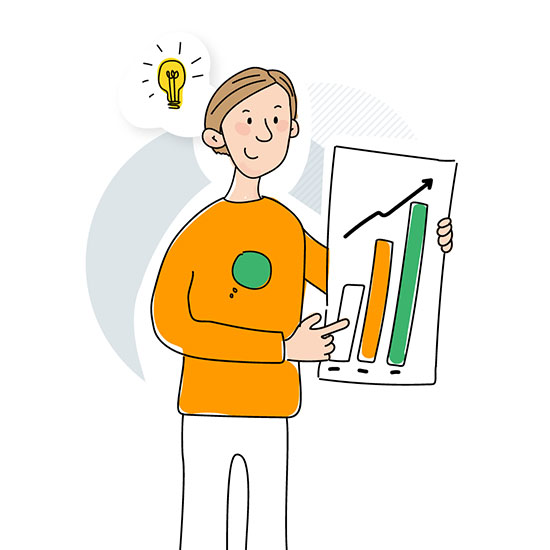Dziękujemy za Twój udział w webinarze Akademii home.pl
Poniżej podpowiadamy na wszystkie zadane przez Państwa pytania.
Czy „Strumień” to np. dana klasa, dla której planujemy przedmioty?
Strumień jest odpowiednikiem wirtualnej tablicy ogłoszeń, na której komunikujemy się z cała klasą w ramach konkretnych zajęć (przedmiotu). Został on wbudowany w formie zakładki (jak na poniższym zrzucie) w każde utworzone zajęcia(przedmiot) i pozwala na umieszczanie komunikatów ze strony nauczyciela, jak i uczniów na forum całej klasy uczęszczającej na dane zajęcia z przedmiotu.
Czy jest dostępna tablica np. Miro lub inna systemowa?
Oczywiście, jest dostępna tablica Jamboard -pod adresem https://jamboard.google.com/ .
Jest to typowa biała tablica interaktywna służąca do prezentacji i rysowania. Oczywiście w ramach tego narzędzia można tworzyć wiele takich tablic, udostępniać je swoim uczniom tak, aby mogli jednocześnie cala grupą rysować na jednej tablicy.
Czy jest możliwość i sens stosowania classroom w biznesie?
Tak, narzędzie Google Classroom wspólnie z Google Meet jest stworzone do prowadzenia zajęć online, tworzenia projektów w formie tematów zajęć oraz grupowania uczniów w klasy, czy grupy uczestników kursu. W biznesie można grupować pracowników i prosić ich o wykonanie np. szkolenia BHP online, gdzie tematem zajęć będzie bezpieczeństwo i higiena pracy, w elementach lekcji (projekt, test, czy inny materiał) można dodać prezentacje, materiały dodatkowe w postaci kodeksu pracy, czy porad pracodawcy, wewnętrzne procedury BHP, a na koniec wykonać test wiedzy na zaliczenie.
Czy można jakoś automatycznie załadować kilkadziesiąt adresów mailowych, zamiast wpisywać ręcznie?
Tak, można wkleić wiele adresów z innego źródła oddzielając je średnikiem. Jeśli będzie to czynność powtarzalna dla danej grupy osób najlepiej jest utworzyć grupę ogłoszeniową – do której można także dodać osoby spoza organizacji/szkoły – i podczas zapraszania na zajęcia wpisywać tylko adres grupy.
Mam pytanie odnośnie udostępniania plików przy tworzeniu „projekt-test”: czy jeśli chcę aby uczeń miał możliwość edytowania pliku, ale robił to samodzielnie to lepiej wybrać „utwórz kopię dla każdego ucznia” czy „Uczniowie mogą edytować plik”?
Zdecydowanie w tym przypadku najlepsza będzie opcja „utwórz kopię dla każdego ucznia”, ponieważ pozwoli uczniowi na maksymalnie samodzielna pracę. Dzięki temu uczeń może tylko sam edytować plik. W przypadku udostępniania pliku w formie: „Uczniowie mogą edytować plik” udostępniamy fizycznie jeden plik, do którego każdy uczeń może się zalogować i dokonać w nim zmian. Naturalnie uczniowie w takim przypadku widzą wszystkie zmiany zarówno swoje, jak i współtwórców pliku.
Jak zmienić tło w Google meet?
Jest to szybka operacja, wymaga wykonania kilku prostych kroków, zgodnie z https://support.google.com/meet/answer/10058482?hl=pl&co=GENIE.Platform%3DDesktop .
Jak podzielić uczniów na grupy, które mogą się ze sobą komunikować?
Google Classroom może grupować uczniów „na stałe”, np. na lasy, przedmioty etc. Do grupowanie uczniów podczas konkretnych zajęć posłuży najlepiej komunikator Google Meet, jako narzędzie do prowadzenia lekcji zdalnie. W nim można dzielić uczniów na pokoje w podgrupach. Tę funkcjonalność również opisał dość wyczerpująco Google: https://support.google.com/meet/answer/10099500?hl=pl .